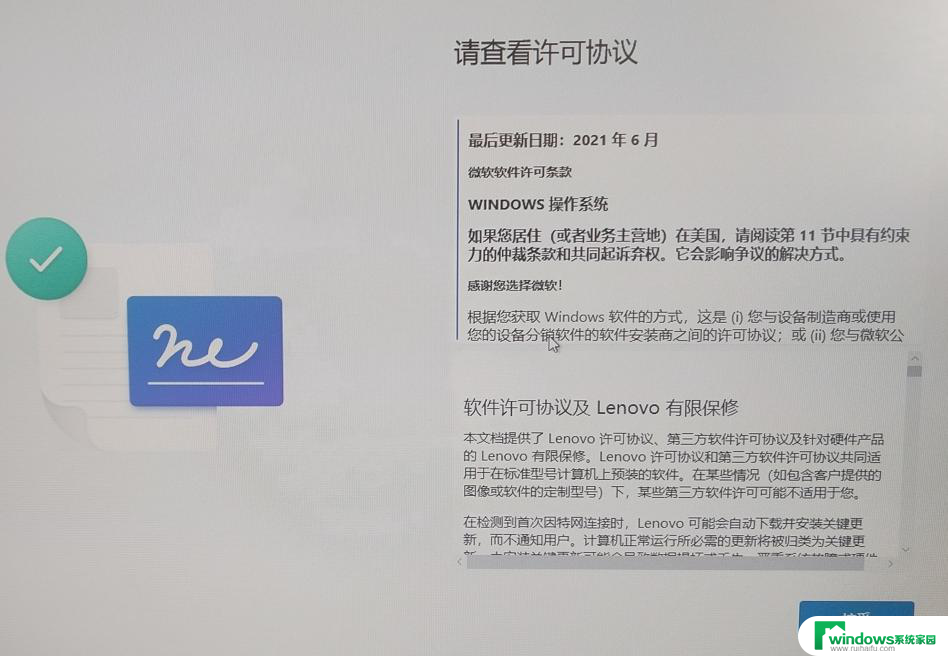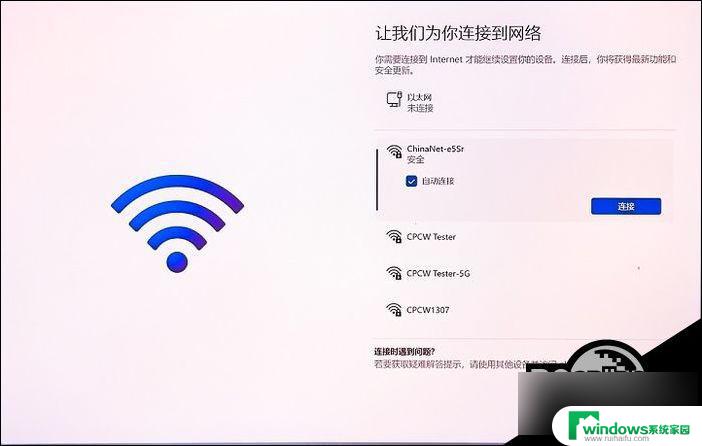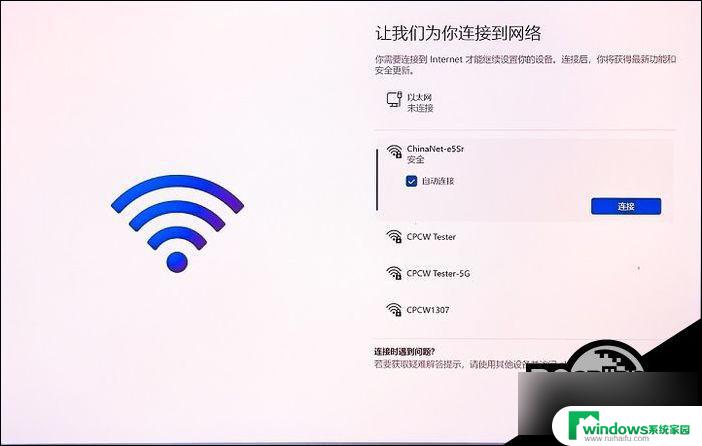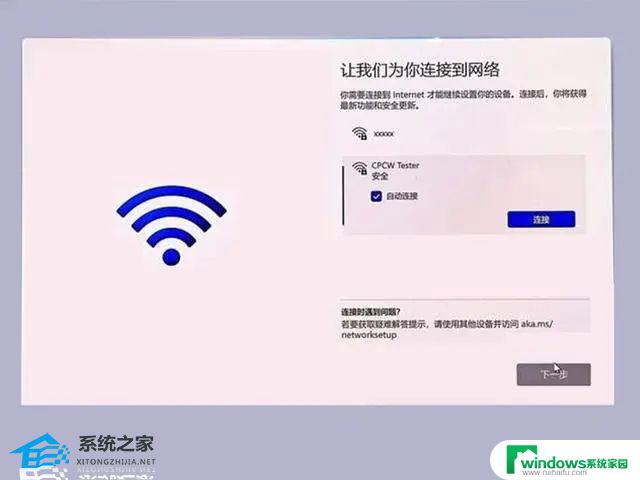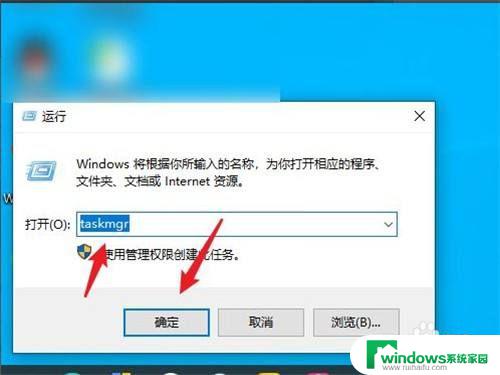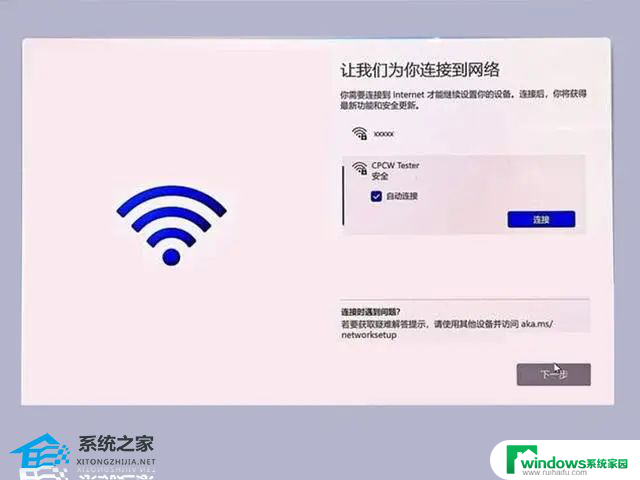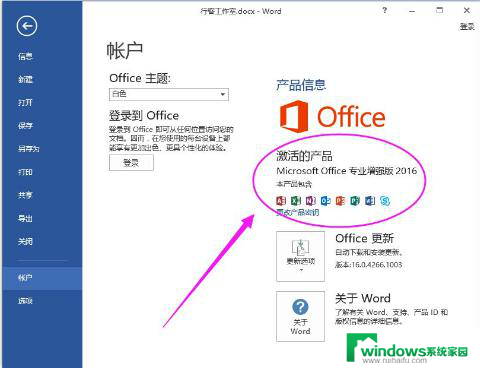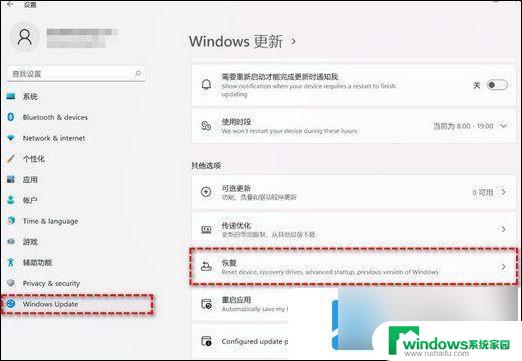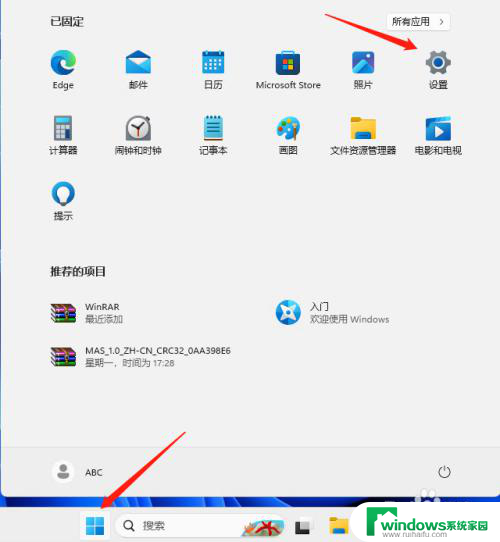华为win11激活 华为笔记本跳过联网激活教程
近日关于华为win11激活和华为笔记本跳过联网激活的教程备受关注,作为一家全球知名的科技企业,华为一直以来都以其高品质的产品和卓越的技术赢得了广大消费者的青睐。随着win11操作系统的发布,一些华为笔记本用户遇到了激活问题,而华为也推出了相应的解决方案。本文将探讨华为win11激活和华为笔记本跳过联网激活的教程,帮助用户更好地解决问题,享受到华为产品带来的便利与乐趣。

方法一:
同时按下键盘上的 Alt+F4(台式机) 或者 Fn+Alt+F4(笔记本)组合快捷键,直接关闭联网窗口。如果按组合快捷键没有反应,可以尝试使用下面的方法二。
方法二:
同时按下键盘上的 Shift + F10(台式机)或者是 Fn+Shift+F10(笔记本)快捷键调出命令提示符窗口,然后输入 taskmgr 命令,回车后,在打开的任务管理器中关闭“网络连接流”进程,即可跳过联网激活界面。
也可以打开任务管理器后找到OOBENetworkConnectionFlow.exe进程,鼠标右击,点击“结束任务”即可。
部分新上市的电脑,以上两种方法可能都不适用,那么则可以试试方法三,适合绝大多数电脑。
方法三:
同样同时按下键盘上 Shift+F10(台式机)或者是 Fn+Shift+F10(笔记本)快捷键调出命令提示符窗口,然后输入以下指令文本:
01OOBE\BYPASSNRO 复制代码 OOBE\BYPASSNRO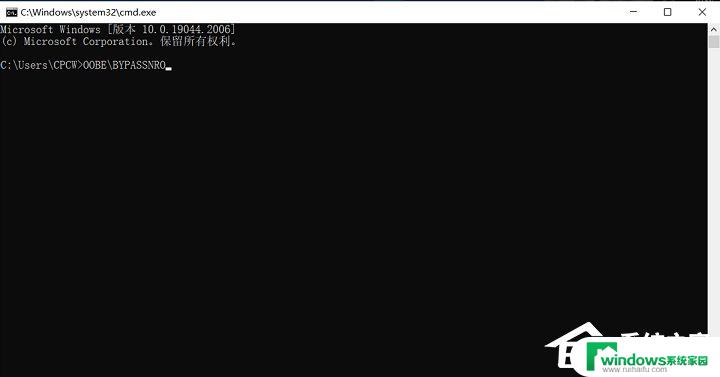
随后按下回车,电脑将进入重启。重启完成后,再次来到Win11联网界面,之后可以看到右下角的“下一步”按钮旁多出了一个“我没有Internet连接”的选项,点击该选项。在新的界面中,继续点击右下角的“继续执行受限设置”,到此就完成了跳过联网激活的环节。
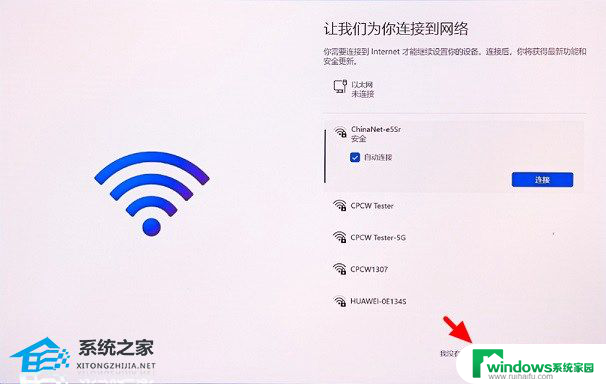

该方法不涉及关闭任务管理器进程关闭的操作,总体来说操作更加简单直接,推荐使用。
方法四:直接下载跳过联网和绕过tpm的Win11 22h2镜像
华为Windows11家庭中文版采用微软官方最新 Windows 11 22H2 22621.2134 家庭中文版进行制作和优化,拥有不同的装机工具,可以帮助用户快速完成系统的安装。华为Windows11家庭中文版安装后运行特别稳定,几乎不会出现崩溃蓝屏等情况哦。还自动生成了管理员账户,一键点击轻松登录,获得更多操作权限,还能自由下载喜欢的软件游戏哦,定期的垃圾清理,腾出更多的空间,满足用户的安装需求。
下载安装完成:
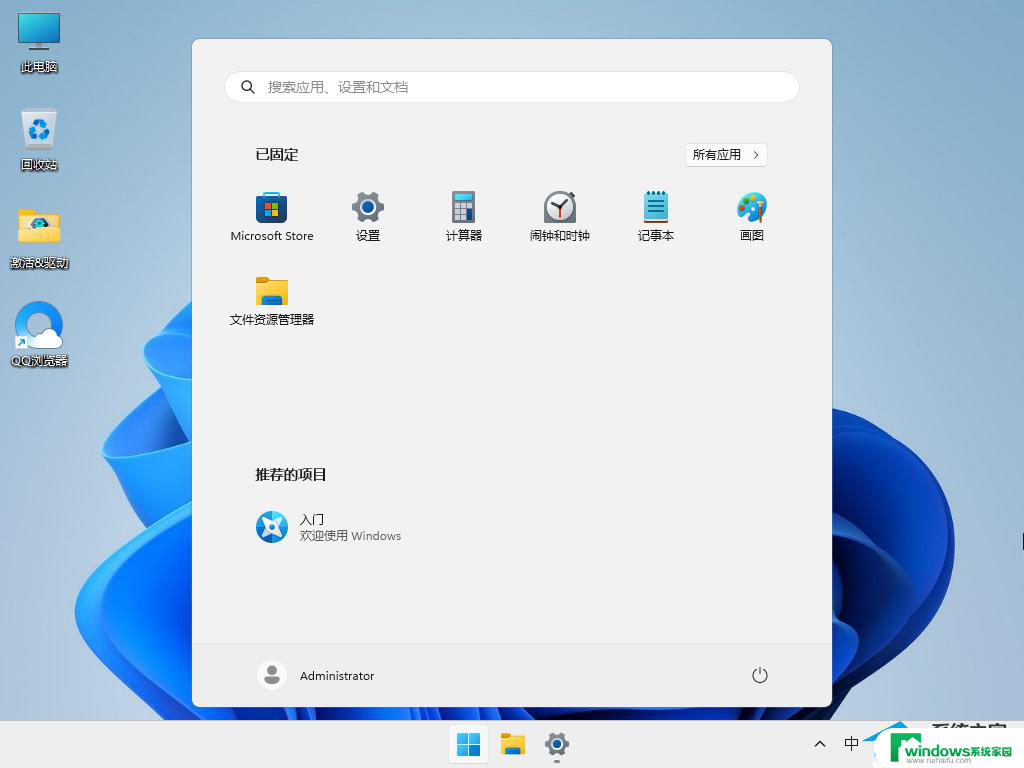
以上就是关于华为win11激活的全部内容,如果有其他用户遇到相同的情况,可以按照小编的方法来解决。